7 correctifs pour le logiciel AMD Adrenalin qui ne fonctionne pas ou ne souvre pas

Vous êtes confronté au problème du logiciel AMD Adrenalin qui ne fonctionne pas ou ne s
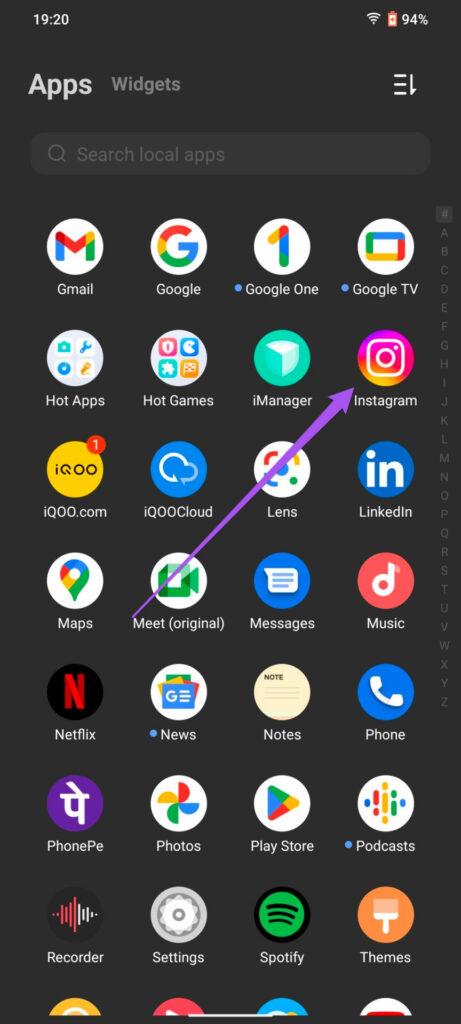
Chaque vidéo sur Instagram est désormais téléchargée sous forme de bobine. La plateforme a poussé ce format de contenu court pour permettre aux utilisateurs de s'exprimer et de mettre en valeur leur créativité. Et comme la plupart des utilisateurs préfèrent couper leur audio, vous pouvez ajouter des légendes à vos bobines Instagram .
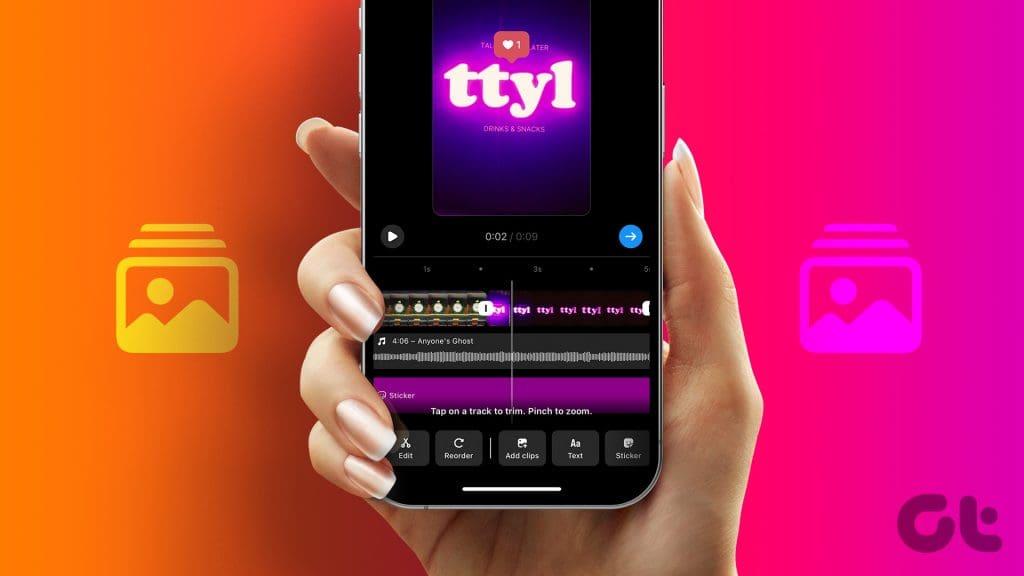
Si vous préférez cliquer sur de nombreuses photos de votre iPhone ou téléphone Android, vous pouvez les partager sous forme de bobine Instagram sur votre profil. Dans cet article, nous allons montrer comment créer une Reel avec plusieurs photos sur Instagram. Assurez-vous que vous utilisez la dernière version de l'application Instagram sur votre iPhone ou votre téléphone Android. Si vous n'êtes pas sûr, vérifiez les liens de téléchargement ci-dessous pour confirmer que :
Lorsque nous parlons de comment créer un Reel sur Instagram avec des photos, la première question est le nombre de photos qui peuvent être sélectionnées pour créer un Reel. Vous pouvez télécharger une bobine Instagram d'une durée maximale de 90 secondes sur votre profil. Et Instagram permet d'utiliser jusqu'à 50 photos de votre galerie. Il en va de même pour créer un diaporama avec des vidéos dans votre Instagram Reel. Cependant, vous devez être attentif à la durée de vos clips vidéo et vous assurer que la durée totale de vos clips sélectionnés ne doit pas dépasser 90 secondes.
Voyons les étapes pour créer une bobine de photos avec et sans musique à l'aide de l'application Instagram sur votre iPhone ou votre téléphone Android. Les étapes restent les mêmes pour les deux plateformes. Assurez-vous que vous disposez d’une connexion Internet solide.
Étape 1 : Ouvrez l'application Instagram sur votre iPhone ou votre téléphone Android.
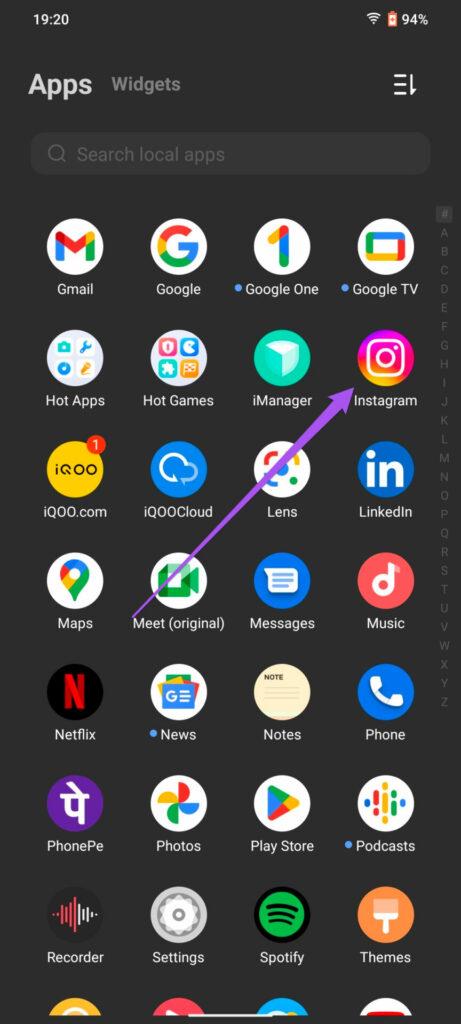
Étape 2 : faites glisser votre doigt vers la droite depuis l'écran d'accueil pour ouvrir le viseur.
Étape 3 : Appuyez sur Reel en bas.
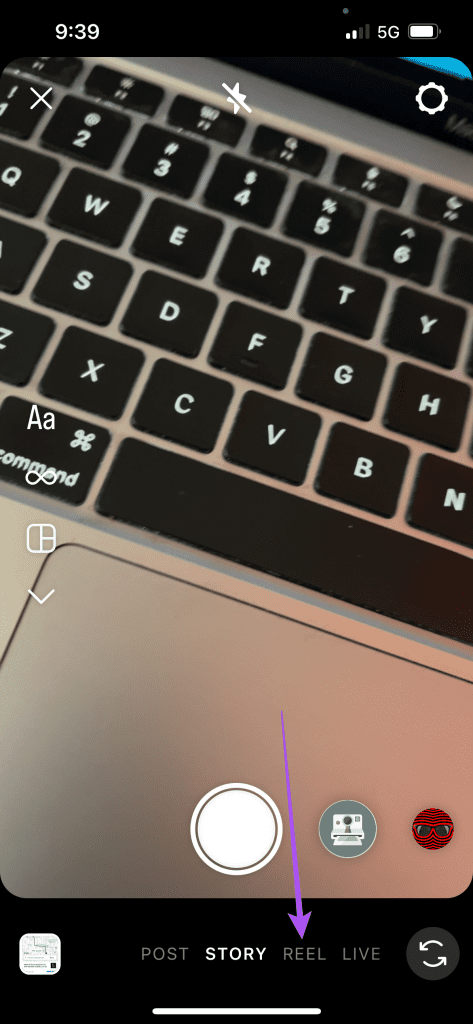
Étape 4 : Appuyez sur l'icône Ajouter un média dans le coin inférieur gauche.
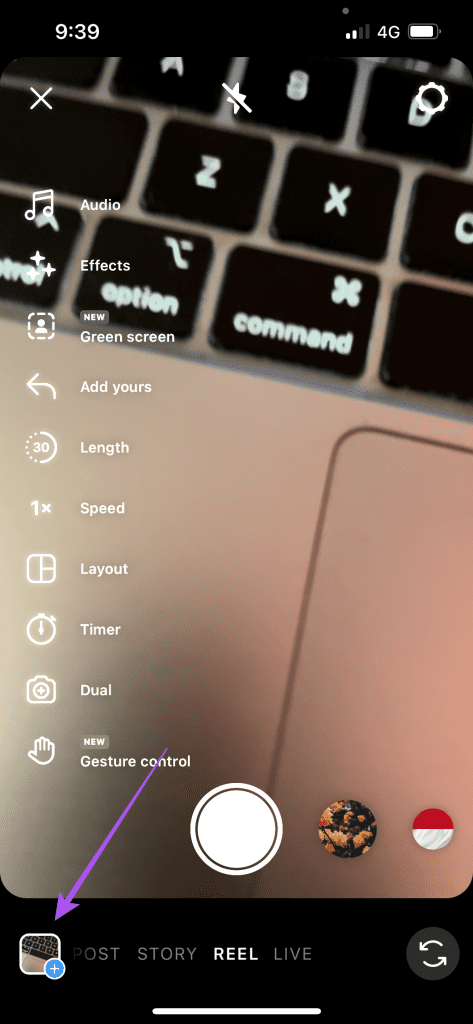
Étape 5 : Appuyez sur Sélectionner pour choisir plusieurs photos pour votre bobine.
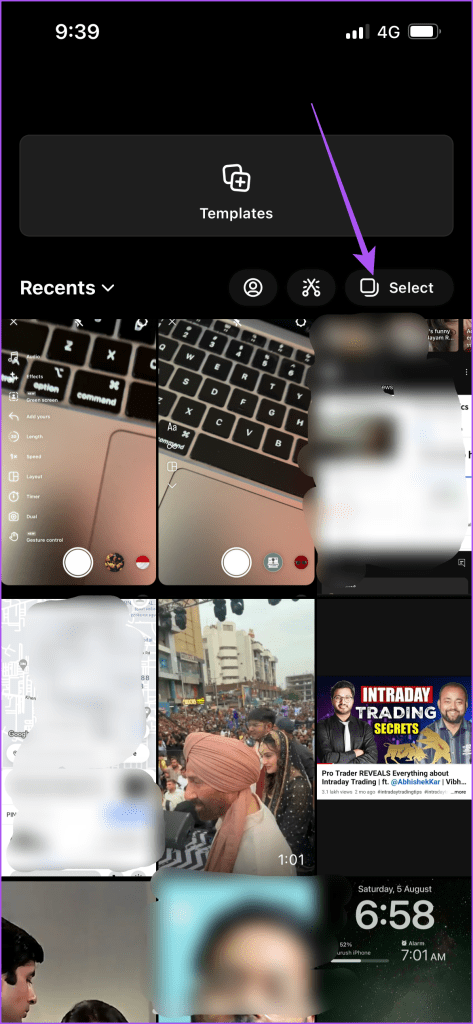
Étape 6 : Choisissez les photos que vous souhaitez inclure dans votre Reel.
Étape 7 : Après avoir sélectionné les photos, appuyez longuement sur les icônes ci-dessous pour modifier l'ordre de vos photos.
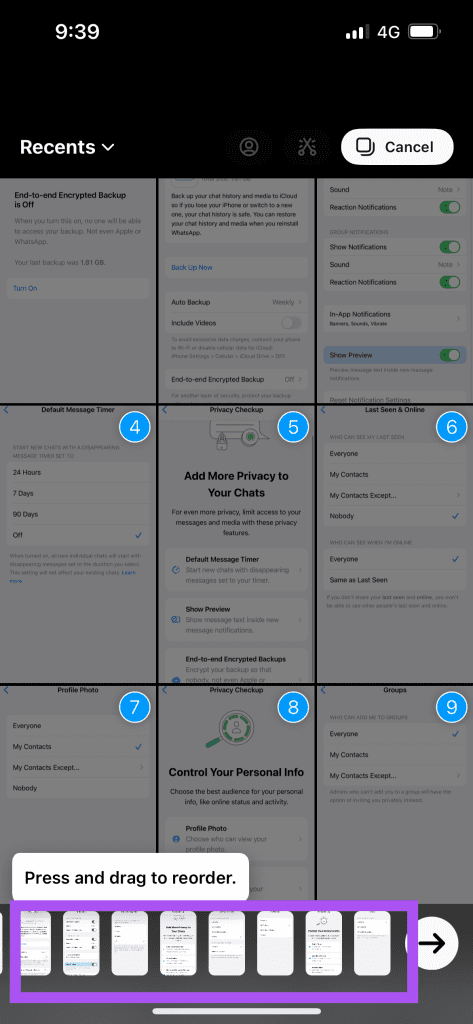
Vous pouvez également choisir de supprimer une image parmi celles que vous avez sélectionnées.
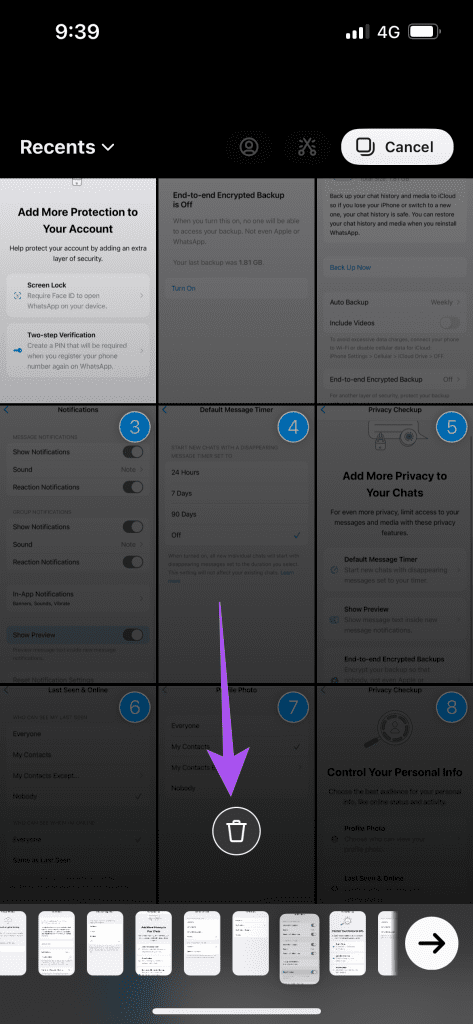
Étape 8 : Appuyez sur l'icône en forme de flèche dans le coin inférieur droit pour continuer.
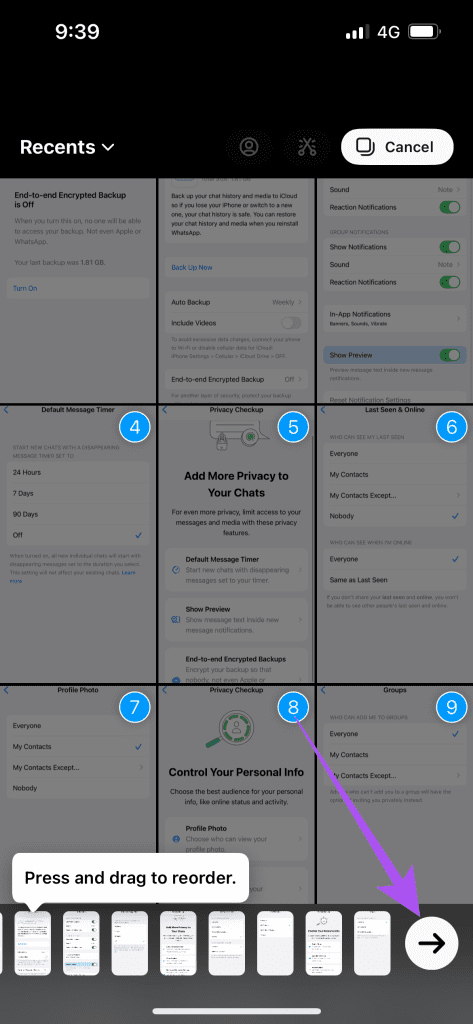
Étape 9 : Sélectionnez une piste musicale sur laquelle vous souhaitez synchroniser vos photos. Instagram le fera automatiquement.
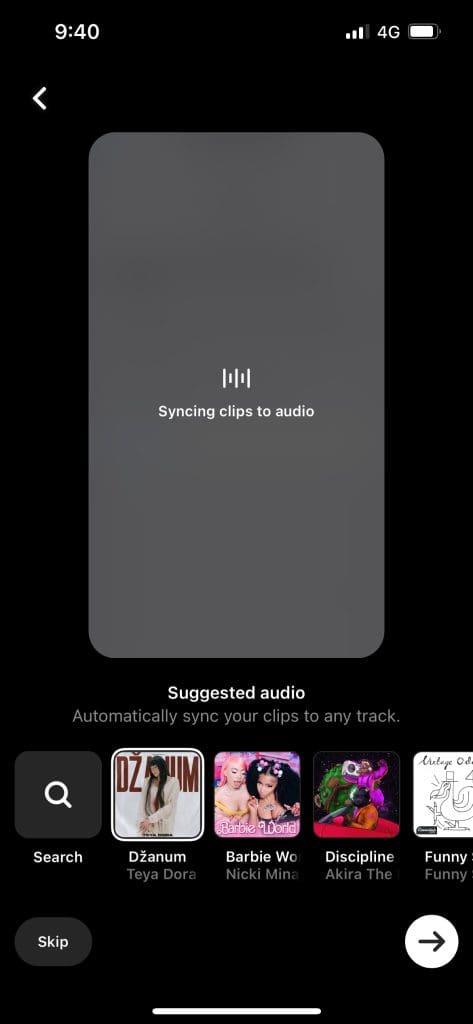
Étape 10 : Appuyez sur l'icône en forme de flèche dans le coin inférieur droit pour continuer.
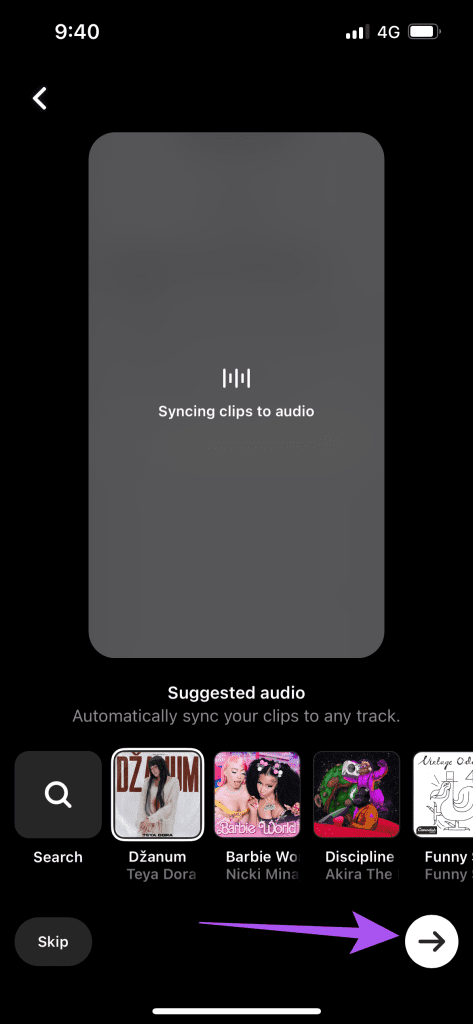
Vous pouvez également choisir de ne pas ajouter de musique.
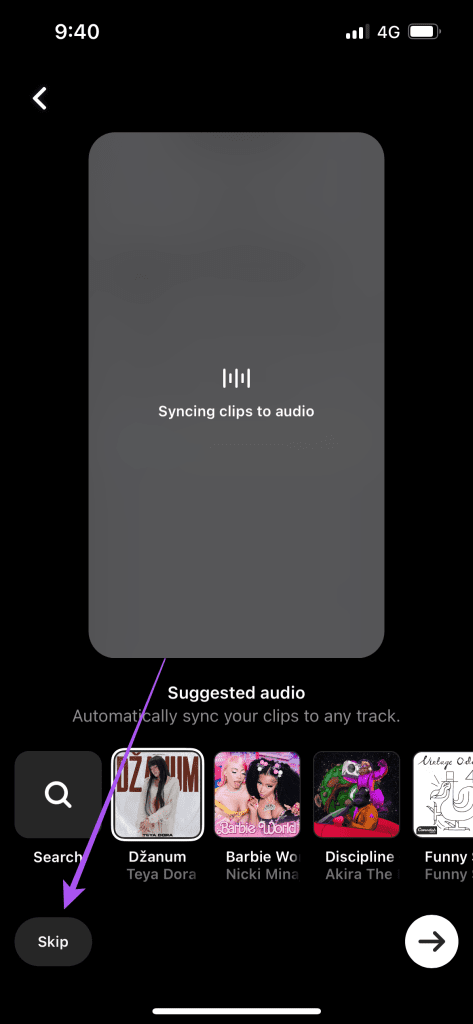
Étape 11 : Appuyez sur Modifier la vidéo dans le coin inférieur gauche.
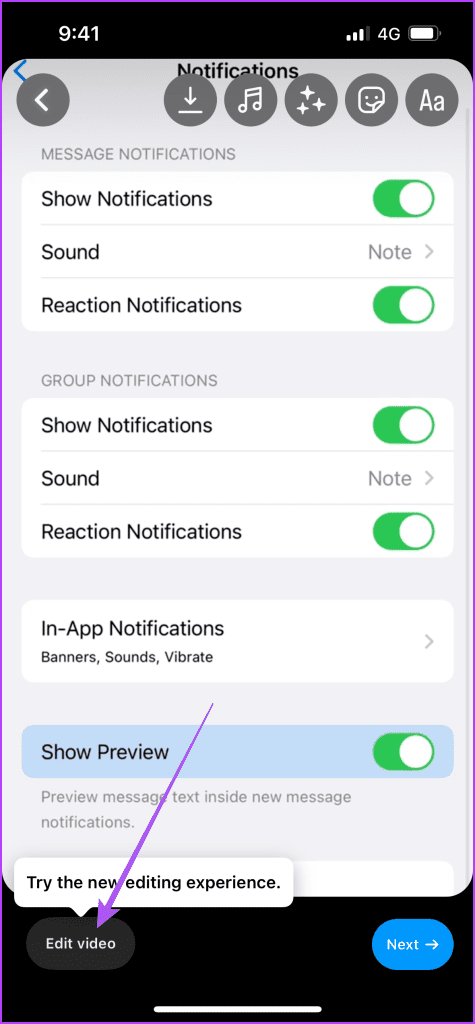
Étape 12 : Sélectionnez une photo pour modifier la durée et elle apparaîtra dans votre bobine.
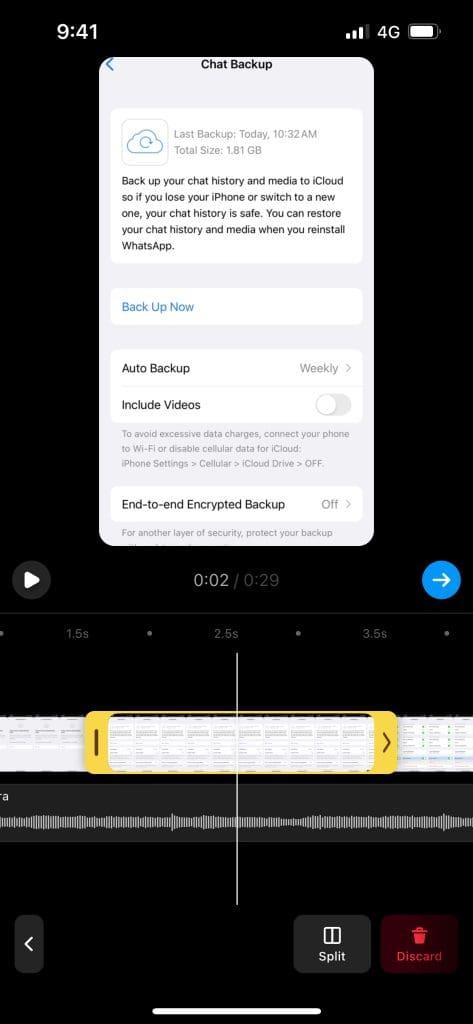
Étape 13 : Après cela, appuyez sur l'icône en forme de flèche bleue après avoir sélectionné la durée de vos photos.
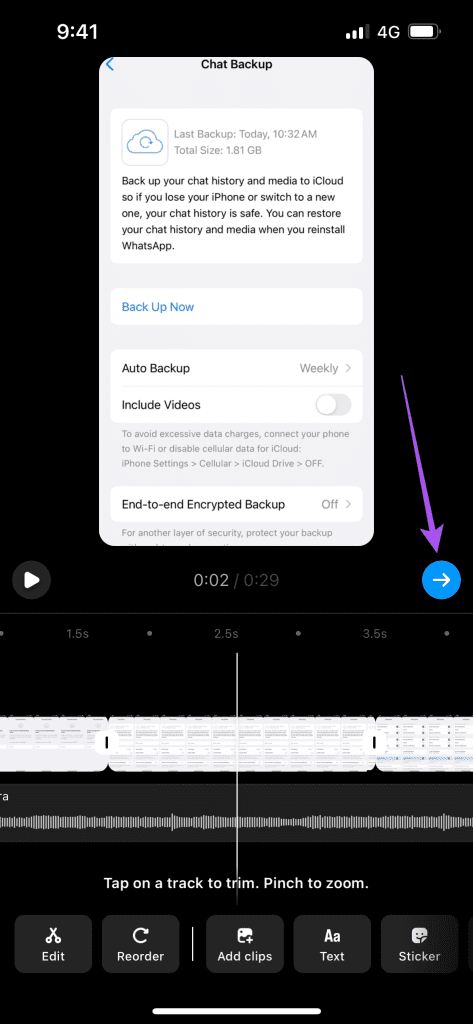
Étape 14 : Appuyez sur Partager dans le coin inférieur droit pour publier votre bobine.
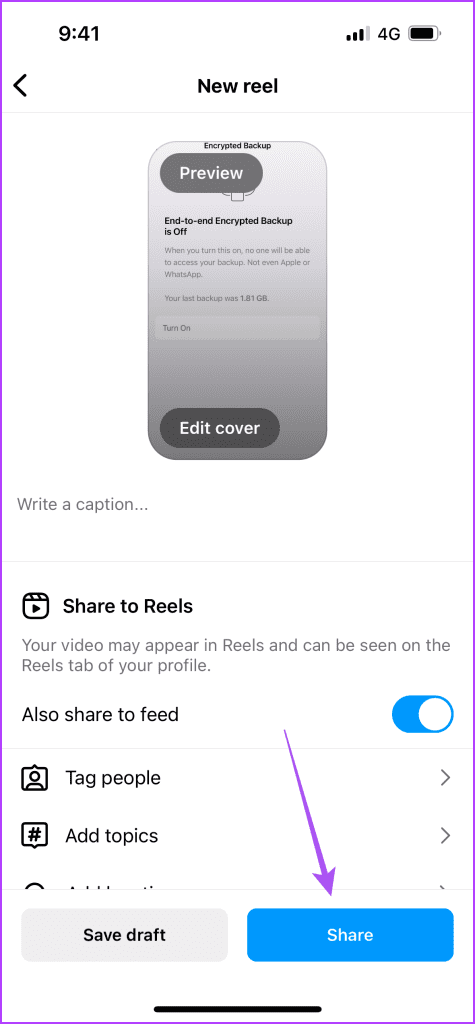
Canva est un autre outil gratuit pour créer une bobine Instagram avec plusieurs photos. Nous vous suggérons d'utiliser Canva sur votre ordinateur pour obtenir un meilleur contrôle d'édition de vos photos dans Reel. Voici comment l'utiliser.
Étape 1 : Ouvrez le navigateur Web sur votre ordinateur et accédez à canva.com.
Étape 2 : Connectez-vous avec votre compte et cliquez sur Créer un design dans le coin supérieur droit.
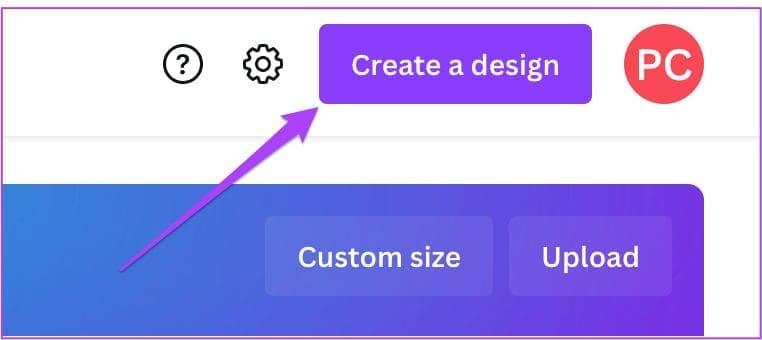
Étape 3 : Recherchez Instagram Reel et sélectionnez la mise en page.
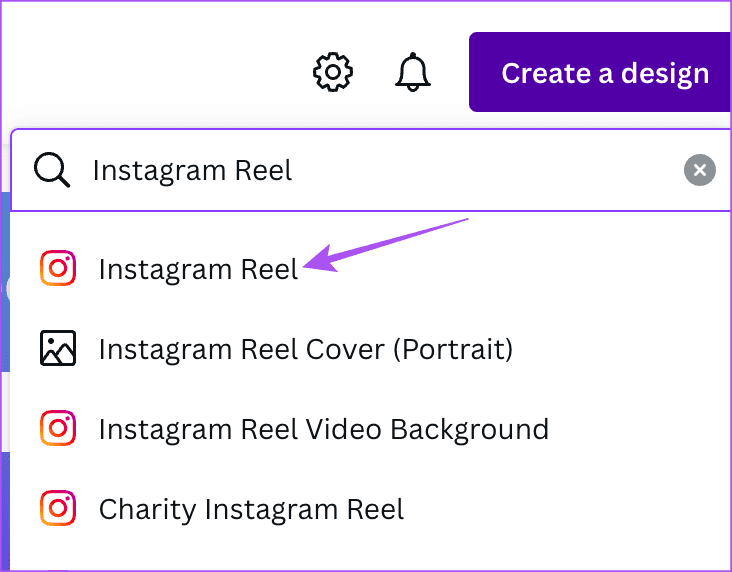
Étape 4 : Une fois la fenêtre d'édition ouverte, cliquez sur l'icône Plus en bas pour ajouter le nombre de diapositives correspondant au nombre de photos que vous souhaitez ajouter à votre bobine.
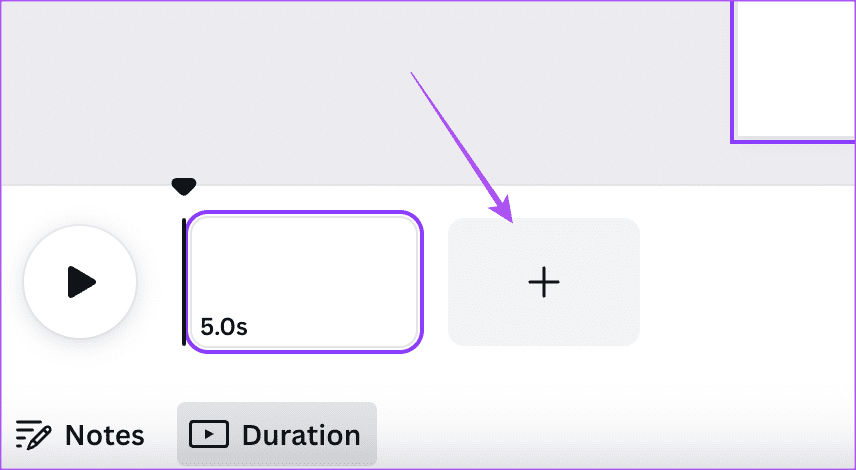
Étape 5 : Cliquez sur Téléchargements dans le menu de gauche.
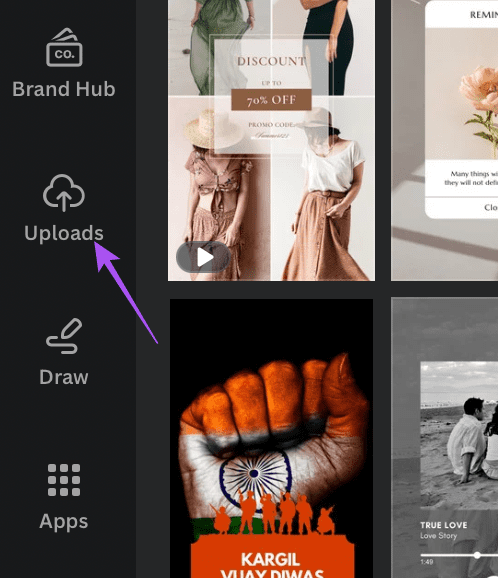
Étape 6 : Cliquez sur Télécharger des fichiers pour ajouter vos photos ou vidéos.
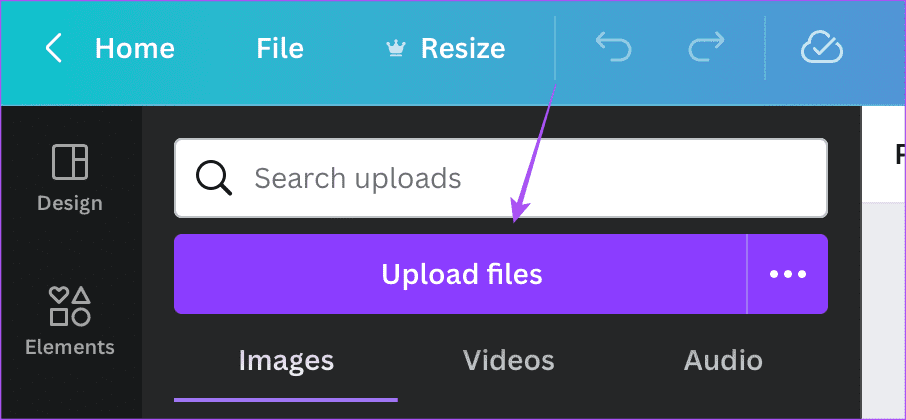
Étape 7 : Sélectionnez une diapositive en bas et cliquez sur l'image pour l'ajouter à cette diapositive.
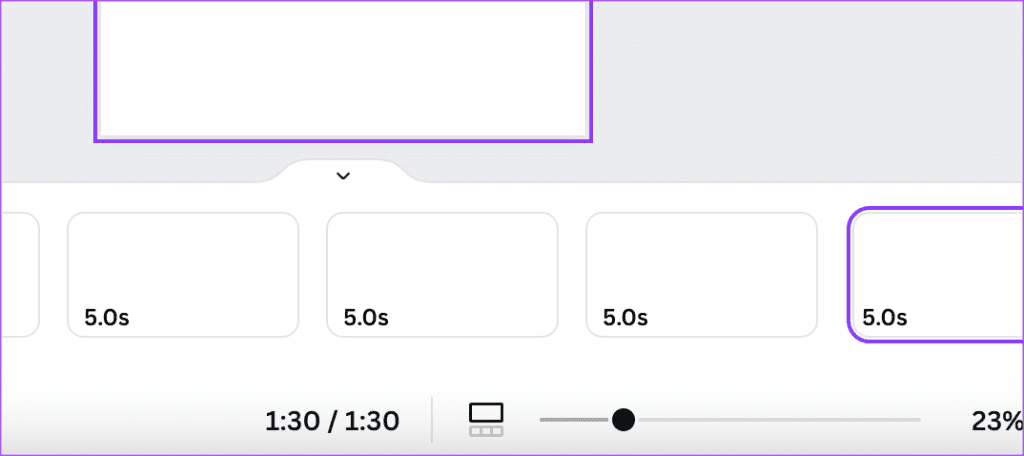
Étape 8 : Continuez à répéter le processus pour ajouter vos images à différentes diapositives.
Étape 9 : Sélectionnez une diapositive en bas pour la faire glisser et modifier sa durée.
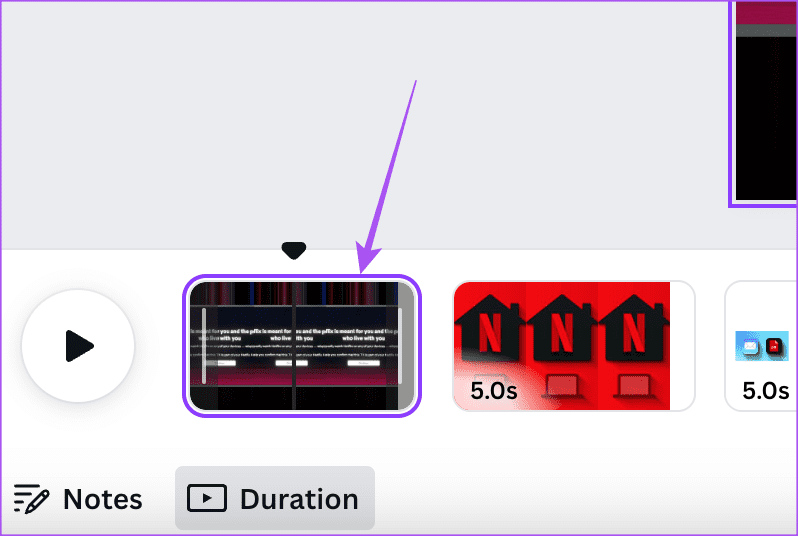
Gardez un œil sur la durée totale de votre bobine.
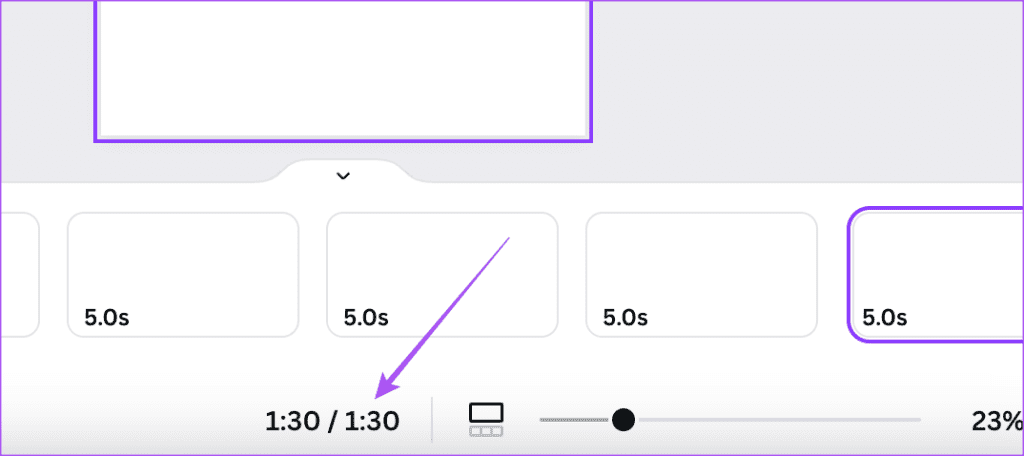
Étape 10 : Après cela, cliquez sur Partager dans le coin supérieur droit.
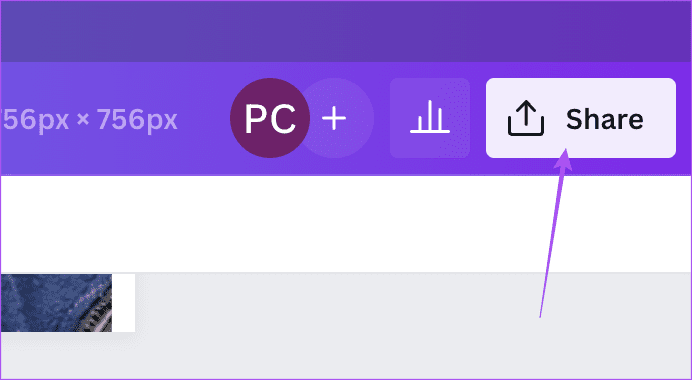
Étape 11 : Sélectionnez Télécharger.
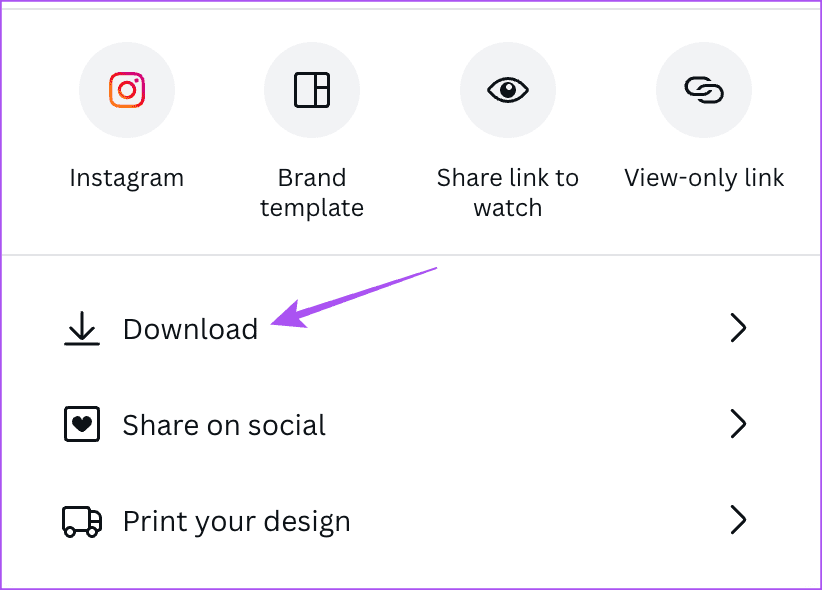
Étape 12 : Cliquez à nouveau sur Télécharger pour confirmer.
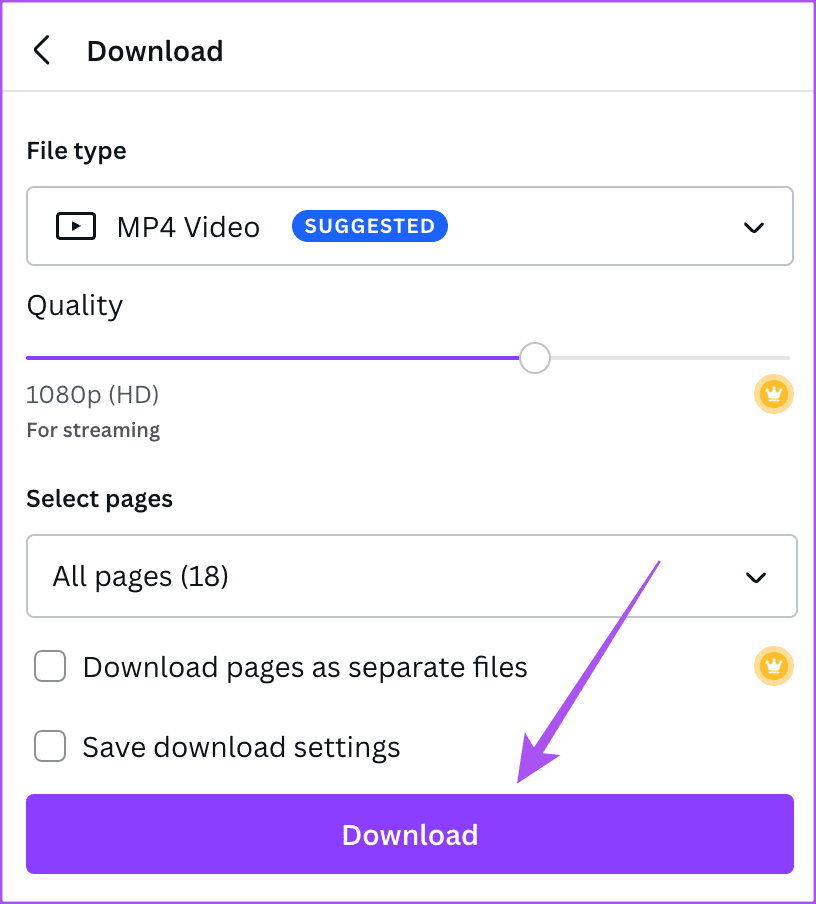
Une fois votre Reel téléchargé, vous pouvez la publier sur Instagram directement depuis votre PC ou Mac .
Vous pouvez créer vos Reels en sélectionnant plusieurs photos. Et si vous ne souhaitez pas les publier immédiatement, Instagram vous permet également de les programmer à l'aide de votre iPhone et de votre téléphone Android .
Vous êtes confronté au problème du logiciel AMD Adrenalin qui ne fonctionne pas ou ne s
Pour corriger l
Apprenez à maîtriser le chat Zoom, une fonctionnalité essentielle pour les visioconférences, avec nos conseils et astuces.
Découvrez notre examen approfondi de l
Découvrez comment récupérer votre Instagram après avoir été désactivé en suivant nos étapes claires et simples.
Découvrez comment savoir qui a consulté votre profil Instagram avec nos solutions pratiques. Sauvegardez votre vie privée tout en restant informé !
Apprenez à créer des GIF animés facilement avec votre Galaxy S22. Découvrez les méthodes intégrées et des applications pratiques pour enrichir votre expérience.
Découvrez comment changer la devise dans Google Maps en quelques étapes simples pour mieux planifier vos finances durant votre voyage.
Microsoft Teams s
Vous obtenez l








